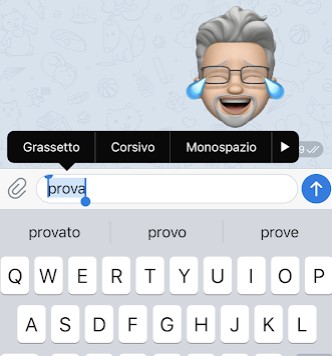Telegram – come inviare messaggi formattati Grassetto – Sottolineato – Corsivo – Code – Testo da copiare negli appunti
Kingston DataTraveler Exodia DTX/128GB Flash Drive USB 3.2 Gen 1 - con cappuccio protettivo e anello portachiavi in colori multipli
8,90 € (a partire da 29/04/2024 19:41 GMT +02:00 - Altre informazioniProduct prices and availability are accurate as of the date/time indicated and are subject to change. Any price and availability information displayed on [relevant Amazon Site(s), as applicable] at the time of purchase will apply to the purchase of this product.)Quella che segue è una breve guida per inviare messaggi Telegram con diversa formattazione del testo: grassetto, corsivo etc…
E’ chiaro con non sempre durante una conversazione Telegram si ha il tempo di “abbellire” il proprio messaggio curando l’aspetto del testo, ma sono certo che incontrerete certamente, almeno una volta, durante le vostre chat, l’occasione per rendere il vostro messaggio più incisivo, magari con un bel grassetto , corsivo o con un barrato!
Gli sviluppatori di Telegram hanno sviluppato una nuova funzione che consente di inviare il testo in grassetto, corsivo e barrato. Le opzioni di formattazione del testo sono compatibili sui telefoni iOS, Android e Windows . Se non avete ancora aggiornato l’applicazione, aggiornate Telegram
Echo Dot (5ª generazione, modello 2022) | Altoparlante intelligente Wi-Fi e Bluetooth, suono più potente e dinamico, con Alexa | Blu notte
64,99 € (a partire da 29/04/2024 20:18 GMT +02:00 - Altre informazioniProduct prices and availability are accurate as of the date/time indicated and are subject to change. Any price and availability information displayed on [relevant Amazon Site(s), as applicable] at the time of purchase will apply to the purchase of this product.)La formattazione del testo adesso è disponibile sia per le versioni mobili ( Android e IOS ) che per quella WEB. La sintassi per scrivere in grassetto, sottolineato o corsivo è la stessa.
Utilizzare le funzioni di formattazione del testo in Telegram è davvero molto semplice.
Dopo aver scaricato l’ultima versione rilasciata dal Play Store di Google o l’App Store, procedete come segue:
Scrivere con Telegram usando Grassetto – Corsivo – Sottolineato – Barrato
Sia nelle versioni Web che sui nostri smartphone è possibile inviare messaggi con Telegram formattando il testo con il grassetto, il sottolineato, barrato o corsivo… è anche possibile utilizzare il monospace o inserire link
Sia per le versioni Web che per quelle sui dispositivi portatili la proedura è identica :
Inviare testo formattato grassetto corsivo sottolineato barrato link con Telegram con gli smartphone – Android o iPhone
- Scrivere semplicemente il testo che si desidera inviare
- Selezionare la porzione che si desidera formattare
- Nel menu scegliere il tasto di formattazione
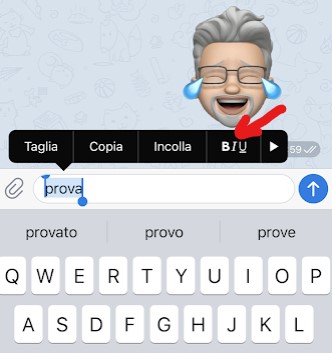
- Scegliere il tipo di formattazione eventualmente anche sulla seconda pagina facendo Tap sulla freccia
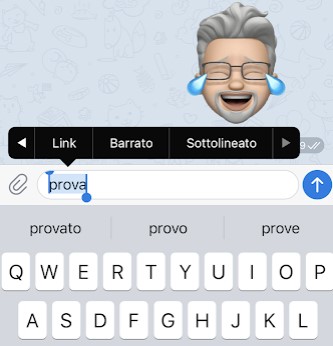
Inviare testo formattato grassetto corsivo sottolineato barrato link con Telegram con le versioni Telegram Web
- Scrivere semplicemente il testo che si desidera inviare
- Selezionare la porzione che si desidera formattare
- Fare click con il tasto destro del Mouse e scegliere Formattazione
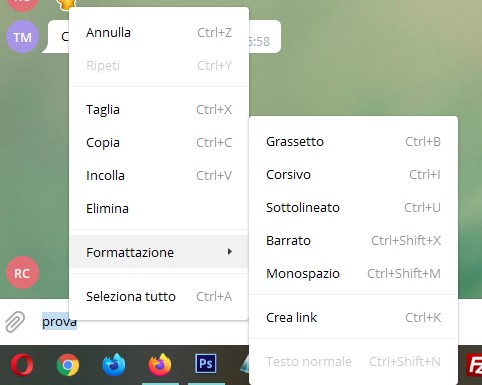
Non sarà la svolta della vita ma sapere come inviare testo in grassetto, corsivo, sottolineato o barrato anche con Telegram può sempre tornare utile.
Formattare un testo o una parola che si possa copiare negli appunti con un click
Il testo a spaziatura fissa ( MONOSPACE ) è ottimo per evidenziare un codice, un numero, un indirizzo o una formula nel testo. Ma forse non sapevate che è più facile da copiare!
Grazie ad una particolare funzione di Telegram, se inviate un parola o una frase continua in monospace basterà farci click o Tap sopra e verrà immediatamente copiata negli appunti.
Potete usare questa funzione se dovete condividere codici o numeri che volete rendere di facile copia ai vostri corrispondenti.
Telegram – come inviare messaggi formattati Grassetto – Sottolineato – Corsivo – Code – Testo da copiare negli appunti